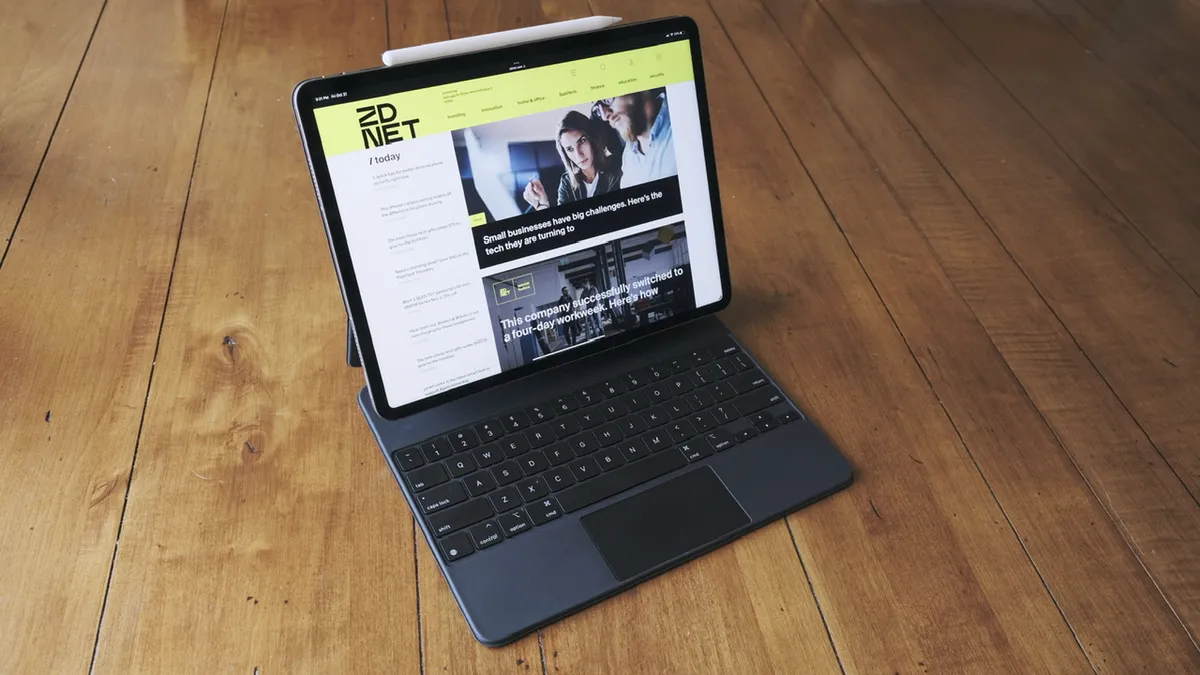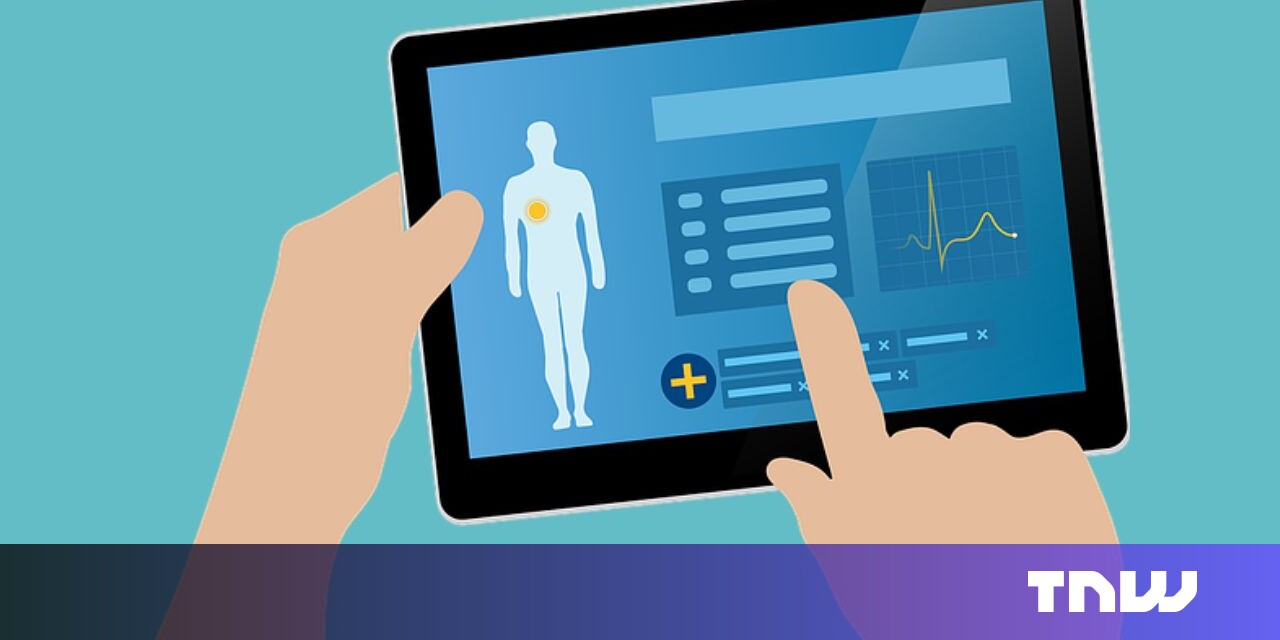Domine o Windows 11 com mais de 70 atalhos de teclado!
Para dominar a navegação no Windows 11, você deve estar familiarizado com todas essas teclas de atalho.
💻 Atalhos de Teclado do Windows 11: Domine seu Fluxo de Trabalho como um Profissional! 😎🔥
Está cansado de ser um novato no Windows e pronto para ir para o próximo nível? Não procure mais! Neste artigo, exploraremos uma variedade de atalhos de teclado que o transformarão em um usuário avançado do Windows em pouco tempo. 💪💡
Seja você um navegante da web, espectador de vídeos ou amante de música, dominar esses atalhos liberará seu potencial de produtividade. Então, pegue seu teclado e vamos mergulhar no mundo do Windows 11!
Atalhos Básicos do Windows 11: Seu Bilhete para Eficiência ✨
Vamos começar pelos atalhos de teclado mais comumente usados. Estes se tornarão a base do seu fluxo de trabalho no Windows. 👇
- Ctrl + A: Selecionar todos os itens em uma janela.
- Ctrl + C ou Ctrl + Insert: Copiar item selecionado ou destacado (texto, imagens e mais).
- Ctrl + V ou Shift + Insert: Colar item selecionado ou destacado.
- Ctrl + X: Recortar item selecionado ou destacado.
- Ctrl + Z: Desfazer a ação anterior.
- Ctrl + Y: Refazer a ação.
- Ctrl + N: Abrir uma nova janela do Explorador de Arquivos com o mesmo caminho da pasta.
- Tecla do Windows + F1: Abrir a busca do Bing “como obter ajuda no Windows”.
- Alt + F4: Fechar o aplicativo ou janela atual.
- Alt + Tab: Alternar entre aplicativos ou janelas abertas.
- Shift + Delete: Excluir permanentemente o item selecionado (ignorar a Lixeira).
Esses atalhos aumentarão instantaneamente sua eficiência e evitarão cliques e pesquisas intermináveis. Você vai navegar pelo Windows 11 como um ninja! 🥷💨
Menu Iniciar e Barra de Tarefas: Domine o Centro de Controle 🚀
Agora, vamos para o coração do Windows 11 – o menu Iniciar e a barra de tarefas. Esses atalhos darão a você controle total sobre eles. ⚡
- Instale facilmente o Microsoft Office 365 em seu novo Chromebook!
- 🎉 Não perca essa oferta de pós-férias de laptop! Laptop HP de 17 po...
- 💥 Apresentando a nova linha de GPUs Super da Nvidia RTX 4080 Super,...
- Tecla do Windows ou Ctrl + Esc: Abrir o menu Iniciar.
- Tecla do Windows + X: Abrir o menu Iniciar secreto.
- Tecla do Windows + T: Navegar pelos aplicativos na barra de tarefas.
- Tecla do Windows + [Número]: Abrir o aplicativo fixado na posição [número] na barra de tarefas.
- Tecla do Windows + Alt + [Número]: Abrir o menu de clique com o botão direito para o aplicativo fixado na posição [número] na barra de tarefas.
- Tecla do Windows + D: Mostrar ou ocultar a área de trabalho.
Com esses atalhos ao seu alcance, você se tornará o mestre da sua área de trabalho, alternando facilmente entre aplicativos e janelas. Assuma o controle total e deixe a produtividade fluir! 🌪️🎩
Capturas de Tela: Capture o Momento com Facilidade 📸
Fazer capturas de tela no Windows 11 nunca foi tão fácil. Vamos explorar as diferentes maneiras de capturar sua tela usando esses atalhos. 📷
- PrtScn: Tirar uma captura de tela de toda a tela (salva na área de transferência).
- Tecla do Windows + PrtScn: Tirar uma captura de tela de toda a área de trabalho (salva em uma pasta no seu computador).
- Tecla do Windows + Shift + S: Abrir o menu Ferramenta de Recorte para capturar uma seção específica da sua tela.
Seja para capturar toda a tela ou uma área específica, esses atalhos ajudarão você a congelar momentos com precisão. Diga “xiiis”! 📸😄
A Área de Trabalho: Windows, Ajuda de Encaixe e Desktops Virtuais 🖥️
Controlar janelas individuais e desktops virtuais é fácil com esses atalhos. Vamos colocar ordem no caos da sua área de trabalho! 🌪️🪟
- Tecla do Windows + M: Minimize todas as janelas abertas.
- Tecla do Windows + Shift + M: Restaurar as janelas minimizadas.
- Tecla do Windows + Home: Minimize todas as janelas, exceto a janela selecionada ou ativa.
- Tecla do Windows + Seta para cima: Maximizar a janela selecionada.
- Tecla do Windows + Shift + Seta para cima: Maximizar a janela ativa verticalmente, mantendo a largura.
- Tecla do Windows + Seta para baixo: Minimizar a janela selecionada.
- Tecla do Windows + Seta para a esquerda: Ajustar a janela selecionada para a metade esquerda da tela.
- Tecla do Windows + Seta para a direita: Ajustar a janela selecionada para a metade direita da tela.
- Tecla do Windows + Alt + Seta para cima: Ajustar a janela selecionada para a metade superior da tela.
- Tecla do Windows + Alt + Seta para baixo: Ajustar a janela selecionada para a metade inferior da tela.
- Tecla do Windows + Shift + Seta para a esquerda or Seta para a direita: Mover a janela selecionada para o monitor esquerdo ou direito.
- Tecla do Windows + Tab: Abrir a visualização de tarefas (desktops virtuais).
- Tecla do Windows + Ctrl + D: Adicionar um novo desktop virtual.
- Tecla do Windows + Ctrl + Seta para a direita: Mudar para o próximo desktop virtual (para a direita).
- Tecla do Windows + Ctrl + Seta para a esquerda: Mudar para o desktop virtual anterior (para a esquerda).
- Tecla do Windows + Ctrl + F4: Fechar o desktop virtual atual.
Com esses atalhos, você se tornará o comandante do seu desktop, organizando suas janelas e espaços virtuais sem esforço. Diga adeus à bagunça e olá para a produtividade! 🏢🌌
A Tecla do Windows: Liberte o Poder Interior! ⚡
A tecla do logotipo do Windows é uma mudança de jogo quando se trata de atalhos. Esteja preparado para abrir tanto aplicativos do Windows quanto de terceiros com estilo! 💥💻
- Tecla do Windows + A: Abrir o Centro de Ação.
- Tecla do Windows + S: Abrir o Cortana no modo de texto para pesquisas rápidas.
- Tecla do Windows + C: Abrir o Cortana no modo de escuta.
- Tecla do Windows + E: Abrir o Explorador de Arquivos.
- Tecla do Windows + F: Abrir o Feedback do Windows 10.
- Tecla do Windows + Ctrl + F: Procurar PCs em uma rede.
- Tecla do Windows + G: Abrir a Barra de Jogo.
- Tecla do Windows + H: Abrir a barra lateral de Compartilhamento.
- Tecla do Windows + I: Abrir o menu Configurações.
- Tecla do Windows + K: Abrir a barra lateral de Conexão.
- Tecla do Windows + L: Bloquear o computador.
- Tecla do Windows + O: Bloquear a orientação da tela.
- Tecla do Windows + P: Abrir a barra lateral de apresentação ou projeção.
- Tecla do Windows + R: Abrir a janela Executar.
- Tecla do Windows + U: Abrir o Centro de Facilidade de Acesso.
- Tecla do Windows + W: Abrir o Espaço de Trabalho do Windows Ink para rabiscos criativos.
- Tecla do Windows + (+) ou (-): Ampliar e reduzir com o ampliador.
- Tecla do Windows + Esc: Sair do ampliador.
Esses atalhos da tecla do Windows revolucionarão a maneira como você interage com seu computador. Diga adeus a caminhos longos e cliques intermináveis – é hora de voar através de suas tarefas! ✈️💯
As Teclas F: Seus Aliados para Ações Rápidas 👥🌠
As teclas F no topo do seu teclado possuem um grande poder. Vamos descobrir o potencial oculto delas e liberar sua magia! 🪄✨
- F2: Renomear um item selecionado.
- F3: Pesquisar rapidamente arquivos no Explorador de Arquivos.
- F4: Destacar a barra de endereço no Explorador de Arquivos.
- F5: Atualizar sua janela ativa.
- F6: Navegar pelos elementos de uma janela ou desktop.
- Alt + F8: Mostrar a senha de login na tela inicial.
- F10: Ativar a barra de menu na janela ativa.
Essas teclas F vão tornar suas tarefas mais rápidas e eficientes. Diga adeus aos cliques extras e ao tempo perdido – é hora de assumir o controle! ⏰🚀
Prompt de Comando do Windows: Comande seu Computador 🕹️🔧
Se você é fã do Prompt de Comando do Windows, esses atalhos vão facilitar muito a sua vida. Prepare-se para impressionar com suas habilidades na linha de comando! 💪💻
- Ctrl + C ou Ctrl + Inserir: Copiar texto selecionado para a área de transferência.
- Ctrl + V ou Shift + Inserir: Colar o texto copiado dentro do Prompt de Comando.
- Ctrl + A: Selecionar todo o texto na linha atual.
- Ctrl + Seta para Cima ou Baixo: Mover a tela uma linha para cima ou para baixo.
- Ctrl + F: Pesquisar no Prompt de Comando através da janela Localizar.
- Ctrl + M: Entrar no modo de Marcação (selecionar texto com o mouse).
- Shift + Seta para Cima ou Baixo: Mover o cursor para cima ou para baixo uma linha e selecionar texto.
- Shift + Seta para a Esquerda ou Direita: Mover o cursor para a esquerda ou direita um caractere e selecionar texto.
- Ctrl + Shift + Seta para a Esquerda ou Direita: Mover o cursor para a esquerda ou direita uma palavra e selecionar texto.
- Shift + Page Up ou Page Down: Mover o cursor para cima ou para baixo uma página e selecionar texto.
- Shift + Home ou End: Mover o cursor para o início ou fim da linha atual e selecionar texto.
- Ctrl + Shift + Início/Fim: Mover o cursor para o início ou fim do buffer da tela, selecionando texto e saída do Prompt de Comando.
Com esses atalhos, você se tornará um mestre da linha de comando, impressionando seus colegas com sua execução super rápida. Aproveite o poder do Prompt de Comando! ⚙️⚡
💡 Perguntas e Respostas
P1: Esses atalhos são específicos para o Windows 11 ou também funcionam em versões anteriores?
R1: Muitos desses atalhos são herdados de versões anteriores do Windows. Embora algumas diferenças menores possam existir, a maioria desses atalhos funcionará perfeitamente no Windows 10 e versões anteriores.
P2: Posso personalizar atalhos de teclado no Windows 11?
R2: Com certeza! O Windows 11 permite que você personalize vários atalhos de teclado para atender às suas preferências. Para explorar as opções de personalização e criar seus próprios atalhos, acesse o menu Configurações e selecione “Atalhos de teclado”.
P3: Existem atalhos para acessar aplicativos ou configurações específicas?
R3: Sim, existem! Na seção Menu Iniciar e Barra de Tarefas, destacamos atalhos para abrir aplicativos fixados em posições específicas na barra de tarefas. Além disso, atalhos como Tecla do Windows + E para o Explorador de Arquivos e Tecla do Windows + I para o menu Configurações fornecem acesso rápido a aplicativos e recursos essenciais do Windows.
🌐 Leitura Adicional
Para mais dicas, truques e recursos ocultos relacionados ao Windows, confira estes artigos úteis:
- Nove Recursos Ocultos do Windows 11 que Você Deve Saber
- Como Fazer o Windows 11 se Comportar Mais Como o Windows 10
- 12 Erros para Evitar ao Configurar uma Nova TV
- Precisa Devolver um Presente? Conheça as Políticas de Devolução dos Varejistas
- Ajuste Estas Configurações de Privacidade se Você Transmitir em Roku, Apple TV ou Outros Dispositivos
✨✨✨
Parabéns, você desbloqueou o poder dos atalhos de teclado do Windows 11! Agora siga em frente e conquiste suas tarefas com eficiência e estilo. Faça seus colegas usuários do Windows ficarem verdes de inveja e compartilhe este artigo para espalhar a sabedoria dos atalhos! 🌟💻📣
Quais são seus atalhos favoritos do Windows 11? Deixe-nos saber nos comentários abaixo! 👇